CAD入门——几种精确定点法
CAD图形对象通常是通过指定点的位置或输入坐标值来绘制的。AutoCAD、尧创CAD等CAD的定位功能功能异常丰富,可以输入绝对坐标值定位,可以捕捉对象特征点精确定位,可以运用正交导航、极轴导航、对象追踪导航定位,还可以输入相对坐标值进行定位……。其中,输入相对坐标值定点的方法用得比较普遍,也最灵活多变。下面以如何定位图中的圆心为例介绍几种精确定位相对点的常用方法:
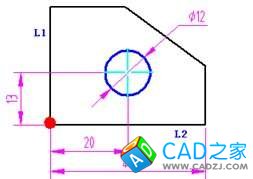
1. 直接距离输入法
直接距离输入法:通过移动光标指示方向然后输入距离来指定点。
直接距离输入法与极轴导航结合使用,可以绘制指定长度和角度的直线。其操作步骤:
1) 启动 LINE 命令并指定第一点;
2) 移动光标,直到显示与要绘制直线相同的角度的导航虚线(前提:极轴导航开启,设置极轴导航角中包括所要绘制的角度)。
3) 在命令提示下,输入距离。
直接距离输入法也可以和对象捕捉和对象追踪结合使用,准确定位相对于对象追踪点指定方向和距离的点。
图(一)中圆心的定位方法:
1) 启动(指定圆心、半径)画圆命令;
2) 移动光标到L2的中点稍作停留,将中点设置成对象追踪点;
3) 沿中点向上移动光标,以指示方向;
4) 输入距离13,圆心即可正确定位。
2. TK方法
追踪(命令:tk):可指定一系列临时点,每个点均自上一点偏移。
图(一)中圆心的定位方法:
命令: _circle 指定圆的圆心或 [三点(3P)/两点(2P)/相切、相切、半径(T)]: tk
//启动画圆命令后,再输入tk追踪,
第一个追踪点: //单击红色标识点作为第一个临时追踪点
下一点 (按 ENTER 键结束追踪): 20
//向第一个临时追踪点右方移动光标,输入偏移距离20,确定第二个临时追踪点
下一点 (按 ENTER 键结束追踪): 13
//向第二个临时追踪点上方移动光标,输入偏移距离13,确定第三个临时追踪点
下一点 (按 ENTER 键结束追踪):
//按 ENTER 键结束追踪,距离红色标识点(@20,13)处的点被选中作圆心
指定圆的半径或 [直径(D)]: 6 //输入半径,回车完成
3. FROM方法
使用命令定位点自参照点的偏移。用对象捕捉菜单中的“From”创建参照点,再输入相对坐标进行定位。
图(一)中圆心的定位方法:
1) 启动(指定圆心、半径)画圆命令;
2) 在“指定圆的圆心…”的提示下,启动From命令修饰符。方法有三种:
a) 按住 SHIFT 键并单击鼠标右键,在临时“对象捕捉”右键菜单上点“自(F)”
b) 单击“对象捕捉”工具栏上的“自”对象捕捉按钮
c) 在命令提示下输入“切点”对象捕捉的名称from
3) 在命令行“基点:”提示下,光标单击红色标识点为基点;
4) 输入圆心相对基点的坐标(x,y),本例是20,13,完成圆心的定位;
5) 再输入圆的半径,画出圆。
4. 移到当前点到参考点后,输入相对坐标进行定位
图(一)中圆心的定位方法:
1) 启动(指定圆心、半径)画圆命令;
2) 移动光标到红色标识基点处,单击鼠标左键确定,再按ECS键结束命令,本步操作旨在将光标的当前点移到基点位置;
3) 直接回车(Enter)或按空格键(Backspace),再次启动(指定圆心、半径)画圆命令;
4) 输入圆心相对基点的坐标(@x,y),本例是@20,13
5) 输入圆的半径,完成圆的绘制。
5. 用偏移命令添加辅助线的方法定位
图(一)中圆心的定位方法:
1) 启动修改|偏移(PARALLEL)命令,对直线L1向左偏移20个单位,
2) 同样的方法对直线L2向上偏移13,两条辅助线的交点就是圆心的位置。
3) 再启动(指定圆心、半径)画圆命令,捕捉两条辅助线的交点作为圆心点,输入半径即画出圆。
6.快速坐标(QCS)输入法
尧创CAD创造性地引入画法几何绘图理念,针对坐标输入方法和绘图编辑,做了革命性的改进,将开目CAD的核心技术,以巧妙的方式溶于到了尧创CAD中,在继承尧创CAD一贯的方便实用特点的基础上,V7通过独辟蹊径的巅峰创作,将绘图速度提高到了原来的5倍。快速坐标系统利用常用易记的快捷键,精准高效快速地完成移动、转动、对准、对齐等操作。
图例:在20°方向画出50个单位的线段,操作步骤:
1) 启动绘制直线命令:Line;
2) 先旋转光标的方向,如输入20,按F4(如果是X轴方向,则省略这一步);
3) 指定第一点;
4) 输入50,再输入→,回车。
除第6种方法只有尧创CAD特有外,以上其他方法均适用于AutoCAD、尧创CAD等CAD软件。熟练掌握多种精确定点方法后,才能根据不同的条件选用最适合的简单方法,从而让您工作起来得心应手、轻松自如。